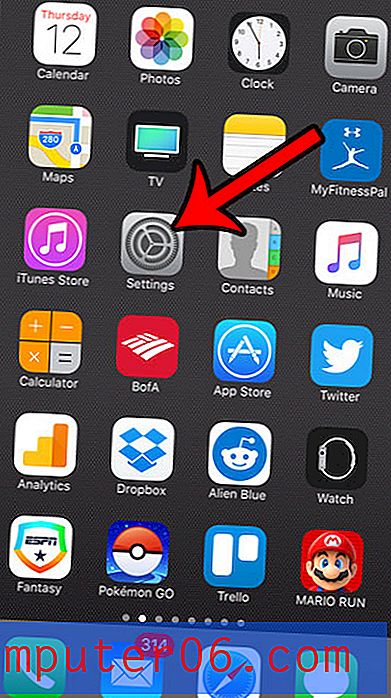Cómo bloquear la pantalla de tu iPhone si el botón de encendido está roto
Hace mucho tiempo desarrollé el hábito de bloquear siempre la pantalla de mi iPhone antes de guardarlo en mi bolsillo o colocarlo. Esto sirvió para asegurar que nada en mi bolsillo pudiera activar accidentalmente algo en mi pantalla.
Pero recientemente rompí el botón de encendido de mi iPhone, lo que significaba que ya no podía bloquear compulsivamente mi pantalla según fuera necesario. Asumí, incorrectamente, que había una forma de asignar uno de los otros botones en el dispositivo, como el botón de volumen, para realizar un reemplazo provisional del botón de encendido. Afortunadamente, hay una función en el iPhone llamada AssistiveTouch que puede proporcionarle un botón en pantalla que puede usar como un medio alternativo para bloquear la pantalla de su iPhone.
Trabajando con un botón de encendido roto en un iPhone 6
Los pasos de este artículo se realizaron en un iPhone 6 Plus, en iOS 9.3. Esta guía le mostrará cómo habilitar AssistiveTouch, que coloca algunos íconos de la pantalla táctil en su pantalla. Uno de los botones que puede colocar en la pantalla se llama "Dispositivo" y le permite usar ese botón en lugar del botón de encendido físico en la parte superior o lateral de la pantalla.
Paso 1: toca el ícono de Configuración .

Paso 2: desplácese hacia abajo y toque la opción General .
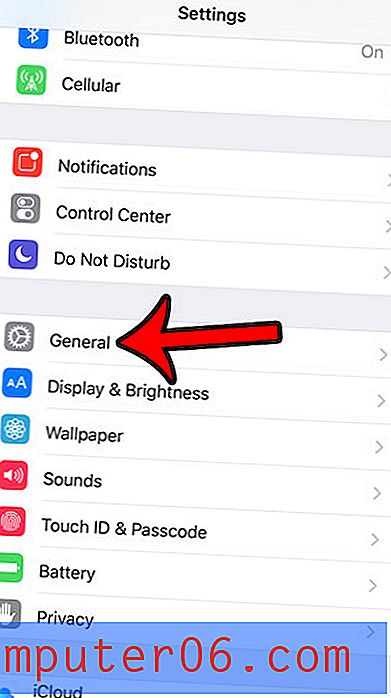
Paso 3: toca el botón Accesibilidad .
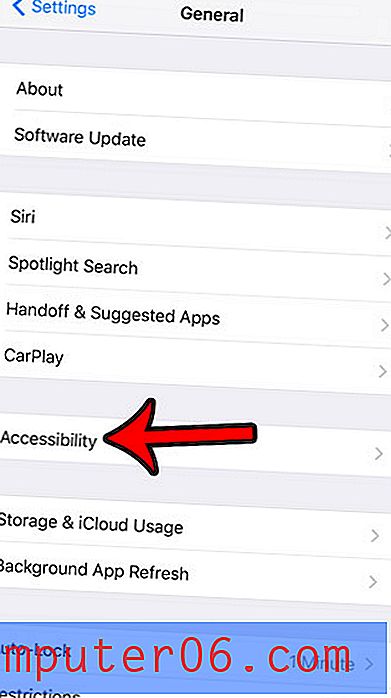
Paso 4: desplácese hacia abajo y toque la opción AssistiveTouch en la sección Interacción del menú.

Paso 5: toca el botón AssistiveTouch para activarlo, luego toca la opción Personalizar menú de nivel superior .

Paso 6: toca el ícono personalizado .
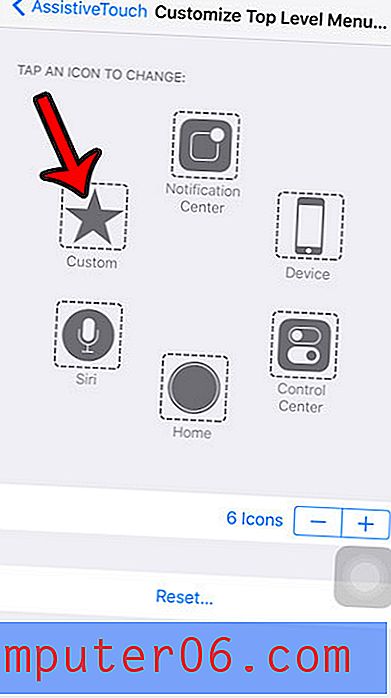
Paso 7: Seleccione la opción Bloquear pantalla, luego toque el botón azul Listo en la esquina superior derecha de la pantalla.
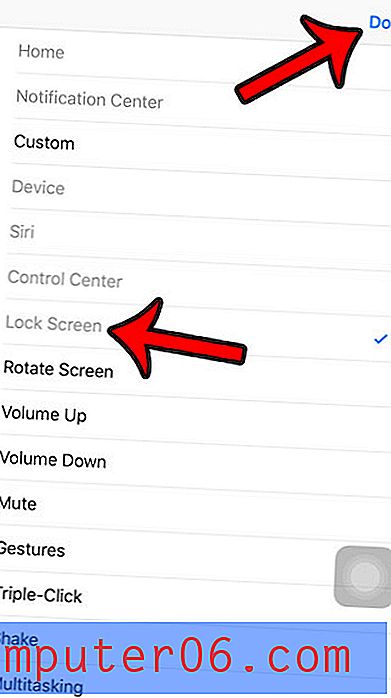
Ahora puede tocar el círculo gris flotante dentro del cuadrado negro en la esquina inferior derecha de la pantalla.
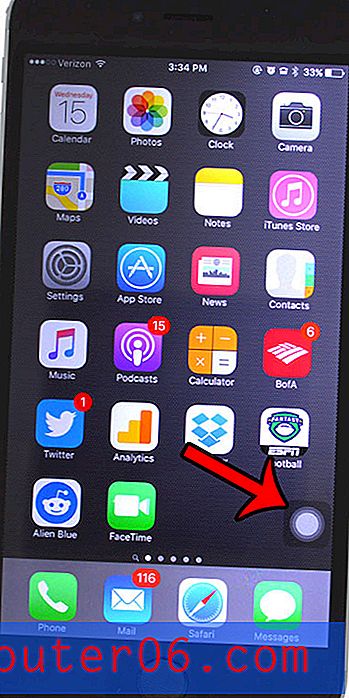
Luego puede tocar el ícono Bloquear pantalla para bloquear la pantalla.
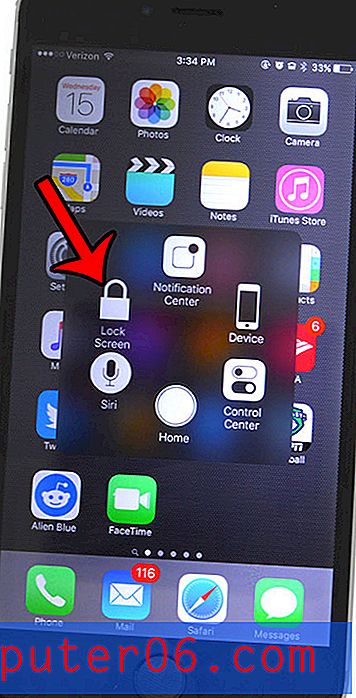
¿Has estado buscando una manera de hacer que la pantalla de tu iPhone sea más fácil de leer? Lea este artículo: https://www.solveyourtech.com/comparison-regular-text-bold-text-iphone-6/ - para aprender cómo habilitar texto en negrita en su dispositivo.